Beállítása router Rostelecom f @ st 1744 v2

Beállítása router Rostelecom Sagemcom F @ st 1744 v2.2

Ha korábban megváltoztatta a jelszót meg kell emlékezni, különben semmi sem fog történni.
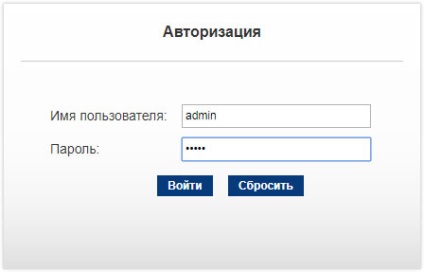
Azt viszont, hogy a fül varázsló, és kattintson a megfelelő gombra.
Next - Indítsa el a varázslót.
A következő lépésben válassza ki a régiót és a szolgáltatás.
Adja meg a felhasználói nevét és jelszavát. kapott a szolgáltató.
A következő lépés, hogy változtassa meg a hálózat nevét és jelszavát a bejelentkezéshez.
Itt, sőt, az egész beállítás. Kattintson a folytatáshoz, várjon néhány másodpercig, és ellenőrizze, hogy minden rendben működik. Problémák merülnek fel problémák. Ha a hálózat nem jelenik meg, indítsa újra a számítógépet. valamint hogy állítsa vissza a router beállításait, nyomja meg a reset gombot (reset) a hátlapon. Ehhez szükség lesz a mérkőzés, egy huzal vagy tűt és ismételje az eljárást újra.